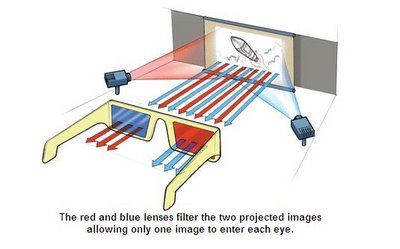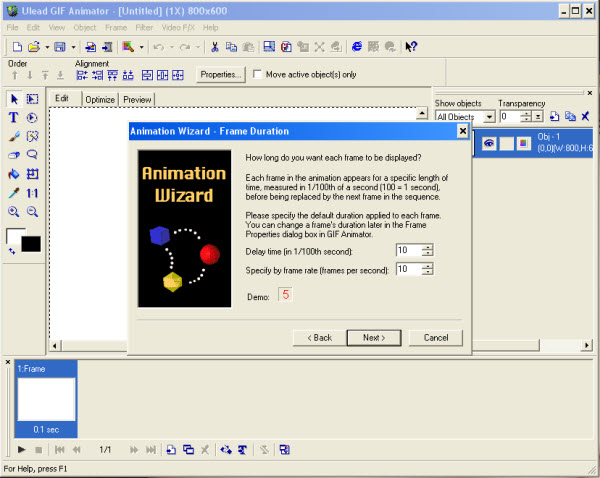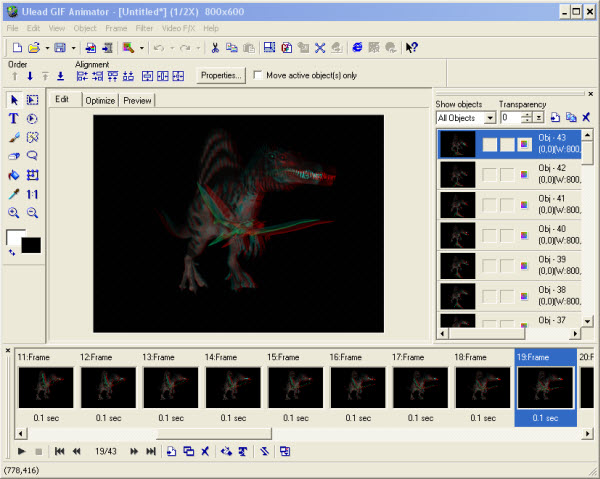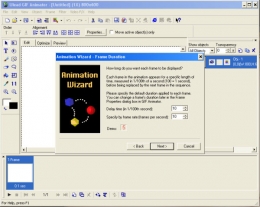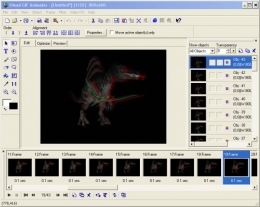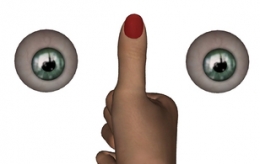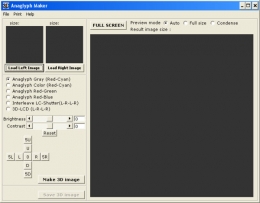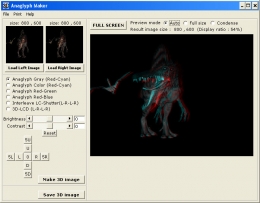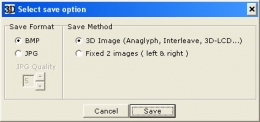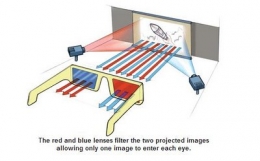Bila ada yang bertanya siapa yang pernah nonton film 3D ? dimana ketika kita menontonnya harus menggunakan kacamata khusus, saya yakin banyak yang pernah menontonnya sebab teknologi ini sudah ada sejak tahun 1950, bahkan film 3D pertama dibuat tahun 1922 dengan judul ‘The Power of Love’. Tapi kalau ada yang bertanya bisakah anda membuat Gambar atau film 3D ? saya yakin hanya sedikit orang yang bisa dan pernah membuatnya. Pada kesempatan ini saya ingin berbagi bagaimana cara membuatnya yang ternyata tidak sesulit yang kita bayangkan. Film steroscopic atau yang lebih dikenal dengan Film 3D memanfaatkan kelebihan dari mata kita yang disebut binoculer, sehingga bisa membedakan jarak suatu objek. Kita bisa melakukan eksperimen sederhana untuk melihat kelebihan mata kita. Perhatikan gambar mata berikut Kemudian dekatkan ibu jari depan hidung dan menutupi area penglihatan, penglihatan masih terfokus pada gambar mata, maka beberapa saat kemudian akan anda lihat, ibu jari menjadi dua
Kemudian penglihatan fokuskan pada ibu jari, maka gambar mata menjadi dua
Sekarang kita mulai mencoba membuat video stereoscopic, untuk itu kita memerlukan 2 buah kamera yang dipasang berdampingan dan dijalankan secara bersamaan, berhubung saya tidak memiliki kamera, sebagai gantinya saya membuat 2 buah animasi dengan DAZ 3D Studio, kiri.avi mewakili hasil dari kamera kiri, dan kanan.avi mewakili yang dihasilkan kamera kanan. [caption id="attachment_102201" align="aligncenter" width="400" caption="Frame dari kiri.avi"]
[/caption] [caption id="attachment_102202" align="aligncenter" width="400" caption="Frame dari kanan.avi"]
[/caption] Walaupun sekilas sama tapi kedua terdapat perbadaan sudut pandang. Kedua file AVI tersebut dipisahkan menjadi frame/gambar terpisah menggunakan Ulead GIF Animator, dan masing-masing file terdiri dari 319 frame/gambar. Dan tiap frame dari file dari kiri.avi dan kanan.avi disatukan dengan software ANAGLYPH MAKER yang dapat di download secara gratis
DISINI. Cara menggabungkan dua buah frame/picture 2D menjadi picture 3D adalah sebagai berikut
- Pilih Anaglyph Color (Red-Cyan)
- Ambil gambar yang dihasilkan kamera kiri dengan klik Load Left Image
- Ambil gambar yang dihasilkan kamera kanan dengan klik Load Right Image
- Klik Make 3D Image
- Klik Save 3D Image, sebaiknya pilih format BMP, walaupun ukuran filenya besar, tapi kualitas gambarnya jauh lebih baik dari format JPG
Lakukan sampai semua frame sudah digabungkan sesuai dengan urutannya
[caption id="attachment_102208" align="aligncenter" width="400" caption="Pict Kiri"]
[/caption] [caption id="attachment_102210" align="aligncenter" width="400" caption="Pict Kanan"]
[/caption] [caption id="attachment_102211" align="aligncenter" width="400" caption="Pict 3D hasil penggabungan"][/caption] Hasil penggabungan dengan Anaglyph Maker, akan tampak 2 warna tambahan yaitu warna Merah dan Hijau, sebagai gambaran bila warna merah terdapat di sebelah kanan dan hijau di sebelah kiri bila dilihat dengan kacamata 3D maka akan tampak di duar layar (dekat), sedangkan bila Hijai disebelah kanan warna merah, akan tampak di belakang layar (jauh). Kacamata 3D yang terdiri dari warna merah dan cyan (biru) berfungsi untuk menyaring cahaya yang masuk ke mata, warna merah yang terletak di sebelah kiri hanya meneruskan cahaya dengan warna merah, demikian juga warna biru yang terletak di sebelah kanan mata hanya meneruskan cahaya yang berwarna biru. Informasi ini di otak akan diolah sehingga timbulah kedalaman gambar yang menyebabkan gambar 2D berubah menjadi 3D. Pict hasil penggabungan ini akan tampak keluar dari layar bila kita melihatnya dengan kacamata 3D. [caption id="attachment_102217" align="aligncenter" width="400" caption="Sumber :
http://wahyuriyadi.blogspot.com/2009/01/cara-kerja-kacamata-3d.html"]
[/caption] Frame yang sudah digabungkan dengan ANAGLYPH MAKER, bisa dijadikan lagi file video diantaranya dengan menggunakan software Ulead Gif Animator, dengan cara sebagai berikut Klik File >> Animation Wizard Sesuaikan ukuran panjang dan lebar gambar Ambil frame/gambar hasil penggabungan dengan mengklik Add Image, klik Next Atur delay Time, angka 1000 artinya perpindahan antar frame 1 detik, klik Next dan Finish
Untuk membentuk file video klik File > Save As > Vido File Dan hasilnya sebagai berikut (Harus dilihat dengan meenggunakan kaca mata 3D, kalau tidak punya bisa menggunakan plastik mika yang biasa dipakai untuk jilid paper, warna merah diletakan di depan mata kiri, warna biru diletakan didepan mata kanan ) Contoh lain
Follow Instagram @kompasianacom juga Tiktok @kompasiana biar nggak ketinggalan event seru komunitas dan tips dapat cuan dari Kompasiana. Baca juga cerita inspiratif langsung dari smartphone kamu dengan bergabung di WhatsApp Channel Kompasiana di SINI
Lihat Inovasi Selengkapnya
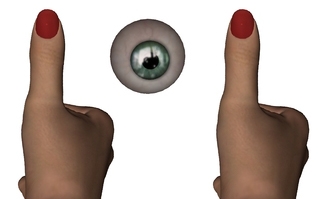
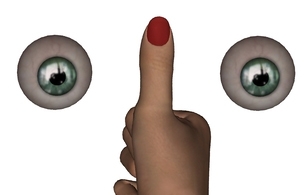


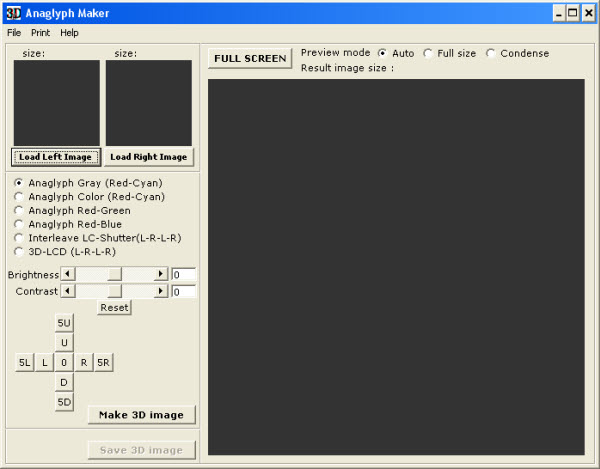
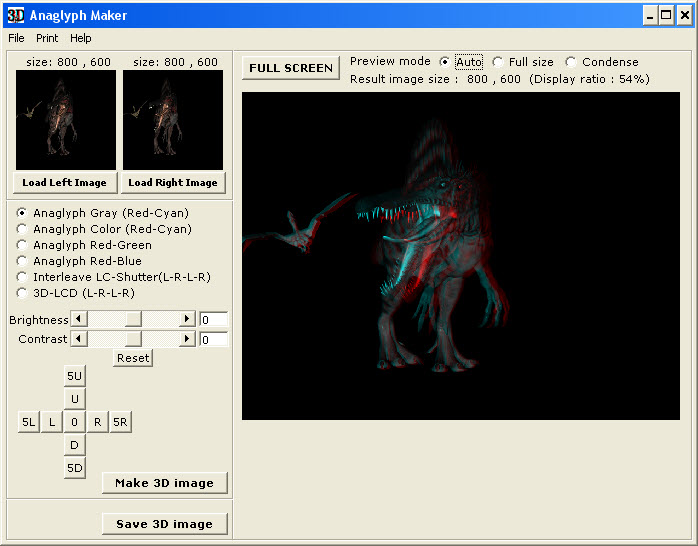 1302775063382720636Lakukan sampai semua frame sudah digabungkan sesuai dengan urutannya
1302775063382720636Lakukan sampai semua frame sudah digabungkan sesuai dengan urutannya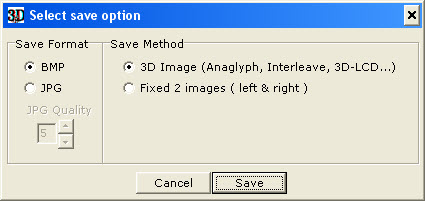 1302775096448245840
1302775096448245840